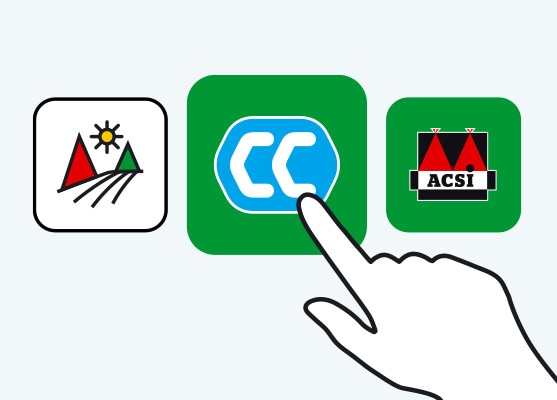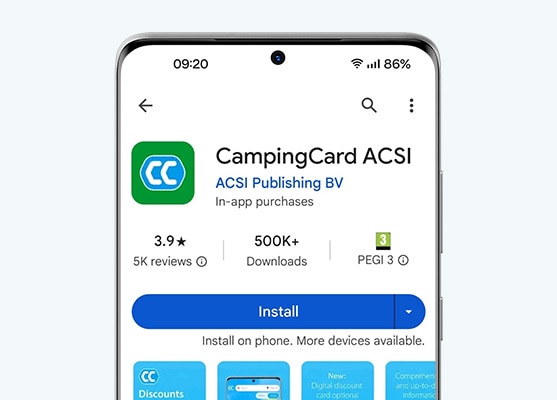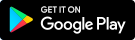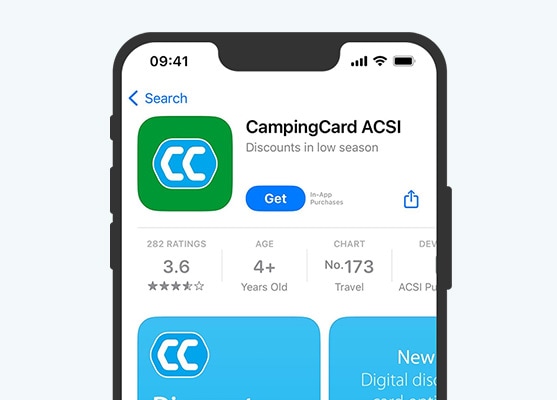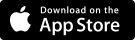Handleiding CampingCard ACSI-app
Inhoudsopgave
- Verschil CampingCard ACSI-app en CampingCard ACSI Digitaal
- Download de app
- Inloggen
- CampingCard ACSI-kortingskaart activeren
- Download campings en camperplaatsen
- Werkt de app ook als ik geen internet heb?
- Zoeken op kaart
- Wat betekenen de verschillende symbooltjes in de app?
- Lijstweergave
- Zoeken in de zoekbalk
- Zoekfilters gebruiken
- Favorieten opslaan, route plannen en campingwebsite bekijken
- Direct boeken
- Een camping beoordelen
- Instellingen, mijn account en contact
- Inchecken op de camping
- De app op meerdere apparaten tegelijk gebruiken
- QR-code en privacy
1. Verschil CampingCard ACSI-app en CampingCard ACSI Digitaal
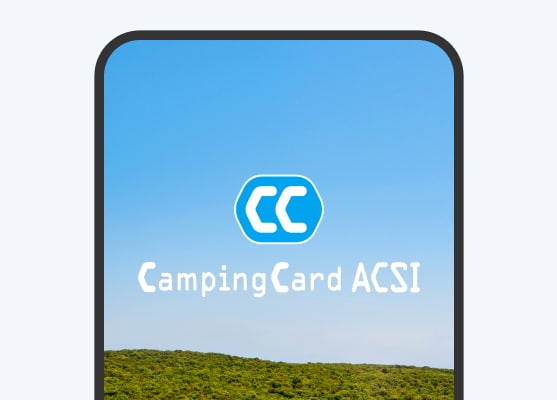
CampingCard ACSI-app
Dit is een aanvulling op je gids + kortingskaart.
Heb je een van de ACSI-gidsen en wil je CampingCard ACSI-app bestellen? Bestel deze handige app met alle CampingCard ACSI-campings via onderstaande button.
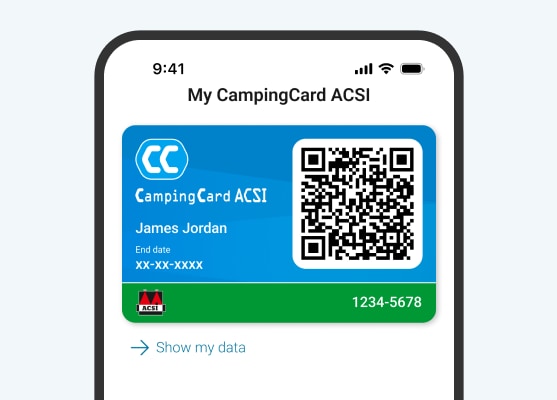
CampingCard ACSI Digitaal
Dit is de CampingCard ACSI-app inclusief digitale kortingskaart.
Met deze app heb je kortingskaart altijd digitaal bij de hand. Zo kun je makkelijk met smartphone inchecken bij de camping.

Aanvulling camperplaatsen
Ga je op pad met de camper? Vul dan je CampingCard ACSI-app aan met informatie over 9.000 camperplaatsen.
Of kies voor ACSI CampingCard & Camperplaatsen Digitaal.
2. Download de app
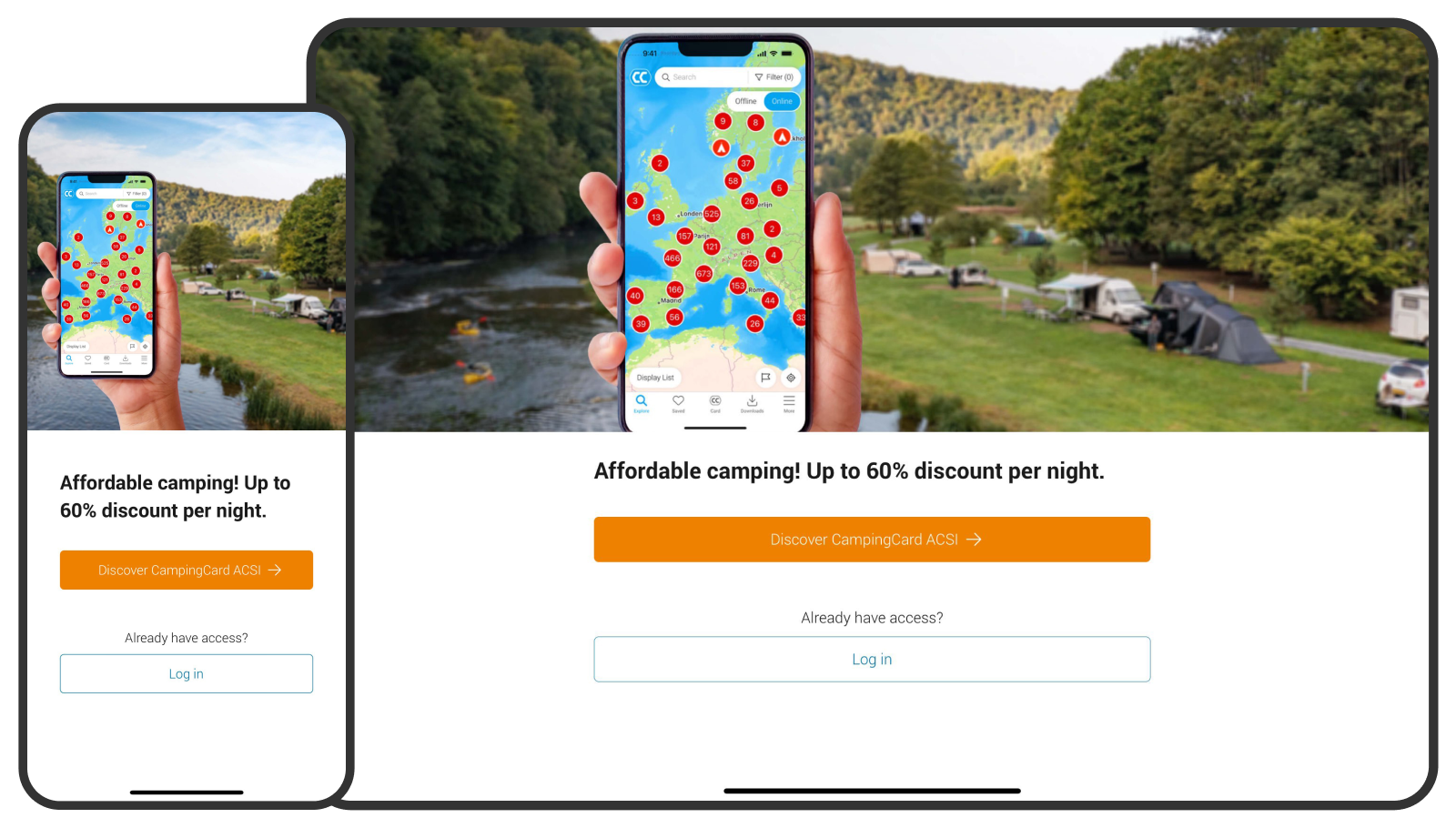
3. Inloggen
Open de app en kies meteen voor inloggen. Dat doe je met het e-mailadres en wachtwoord van je Mijn ACSI-account waarmee je de app hebt gekocht.
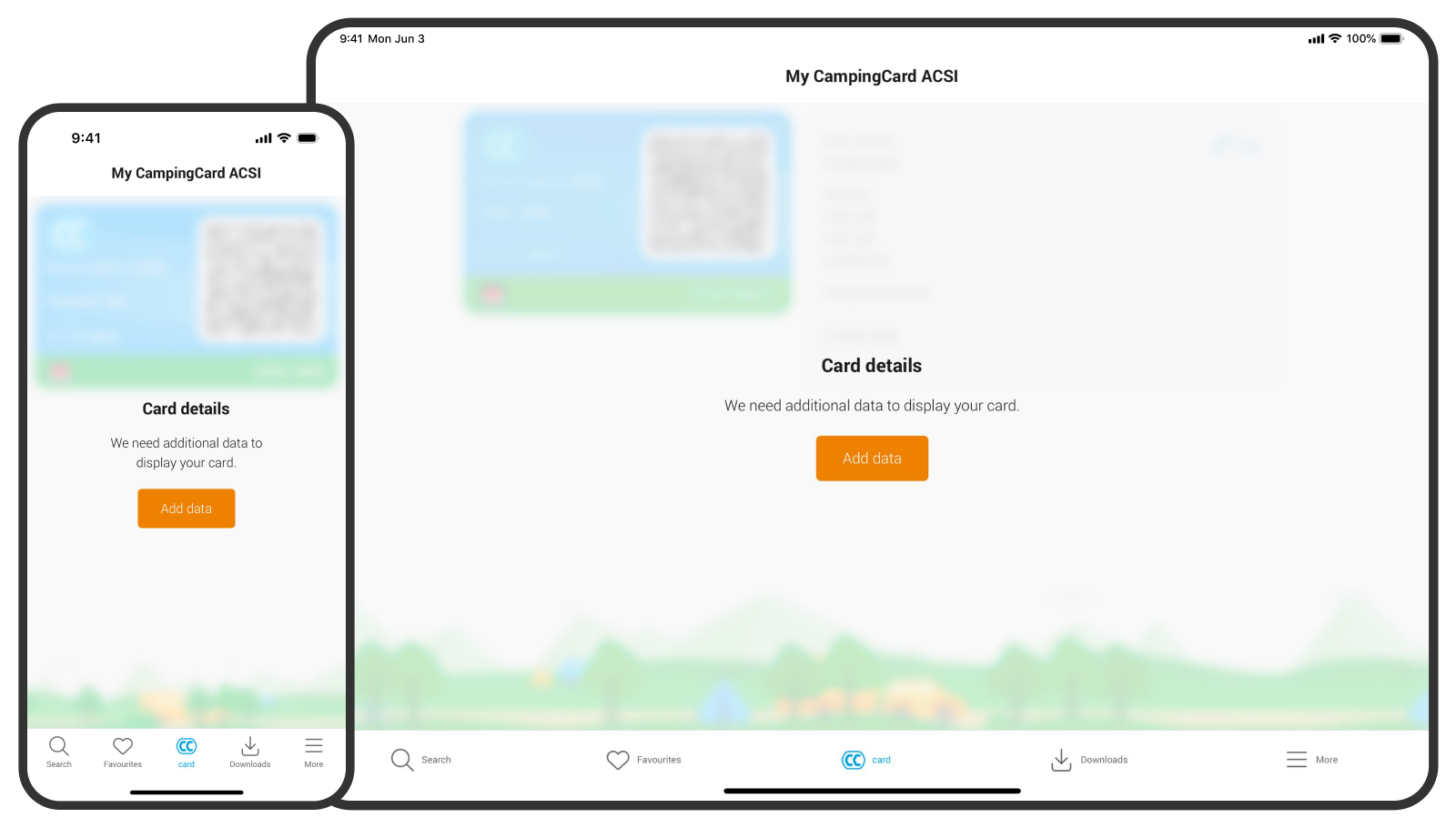
4. CampingCard ACSI-kortingskaart activeren
Heb je CampingCard ACSI Digitaal of ACSI CampingCard & Camperplaatsen Digitaal? Ga dan naar 'Kaart' en maak eenmalig je gegevens compleet. Nu is je kortingskaart geactiveerd.
Let op: heb je de CampingCard ACSI-app als aanvulling op je gids? Dan heb je geen digitale kortingskaart. Bekijk hier het verschil tussen de apps
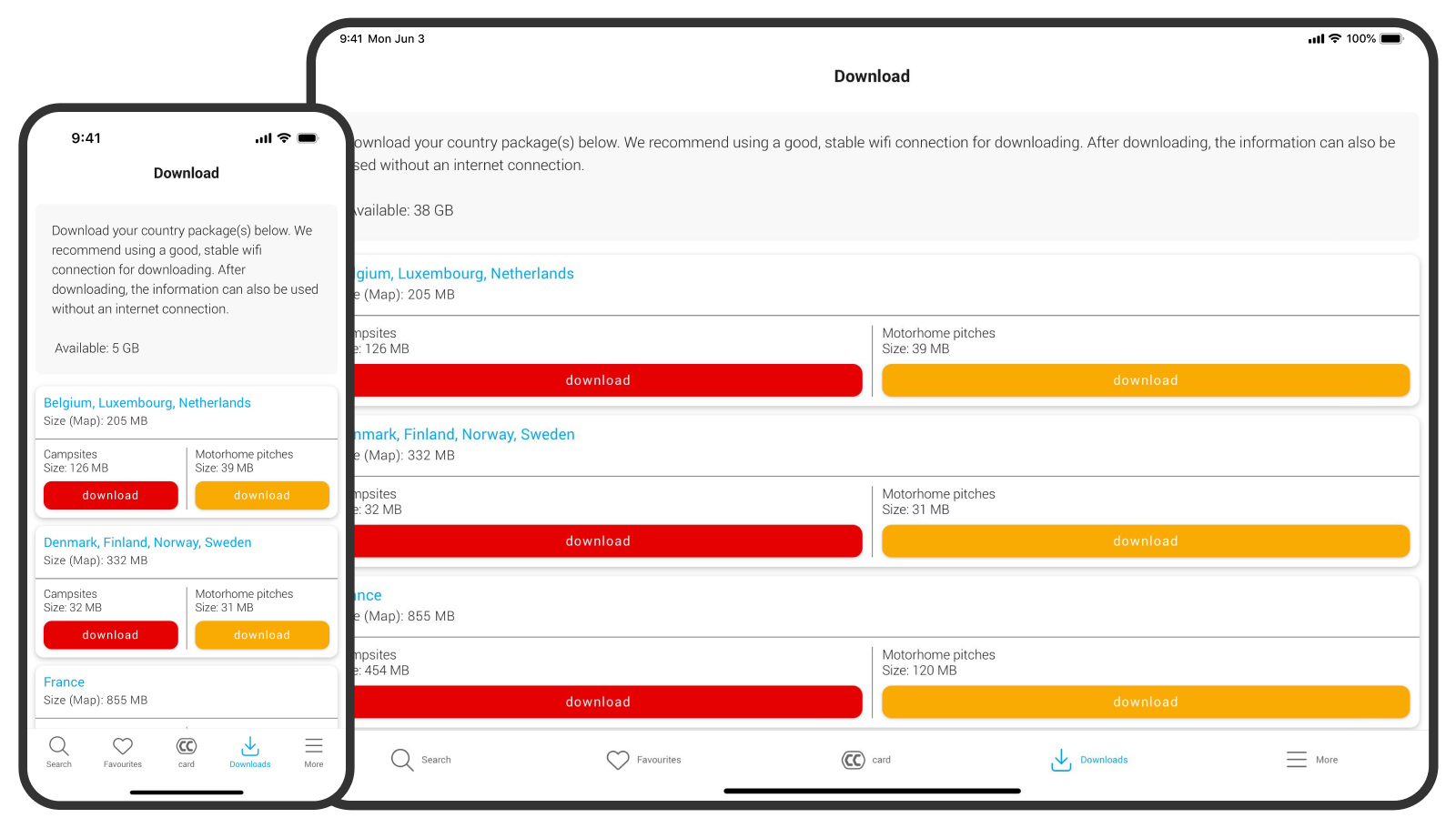
5. Download campings en camperplaatsen
Ga naar 'Downloads' en download de landenpakketten die je nodig hebt.
Let op: hier heb je een goede internetverbinding voor nodig.
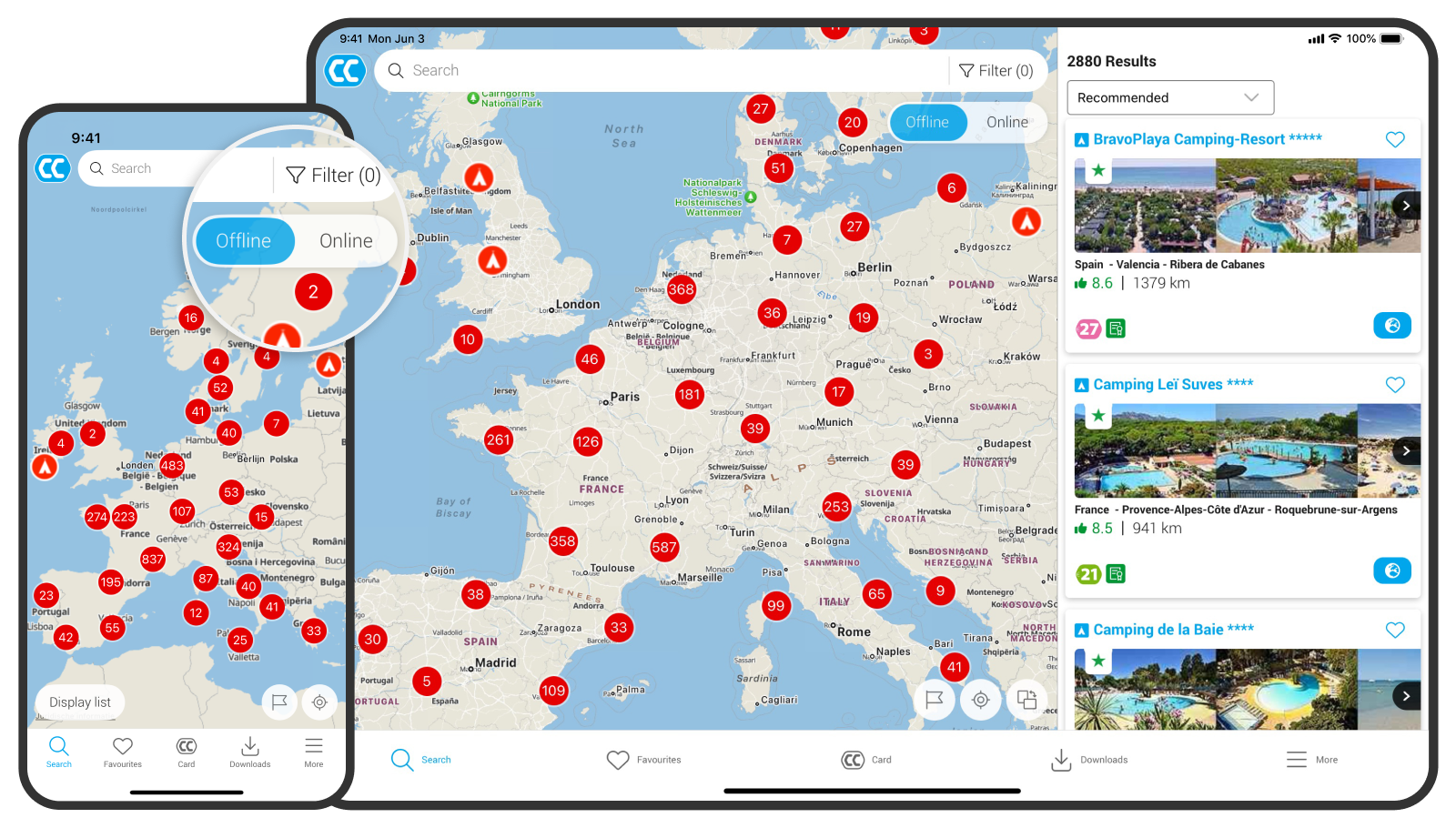
6. Werkt de app ook als ik geen internet heb?
- Als je de campinginformatie gedownload hebt, kun je gewoon zoeken op de kaart en de campingdetails bekijken.
- Ook de digitale kortingskaart werkt zonder internet. Je kunt hiermee gewoon inchecken bij de camping.
- Voor het versturen van een boekingsaanvraag of e-mail heb je een internetverbinding nodig.
- Om je route te plannen heb je een internetverbinding nodig.
- Om een beoordeling te plaatsen, is een internetverbinding nodig. Als je een beoordeling maakt, wordt die opgeslagen en geplaatst als je weer internet hebt.
Heb je wel internet, maar alleen via een 4G-verbinding? Dan kun je bij zoeken op de kaart op 'Offline' drukken. Op die manier verbruik je geen data. Hiernaast zie je de offline-landkaart.
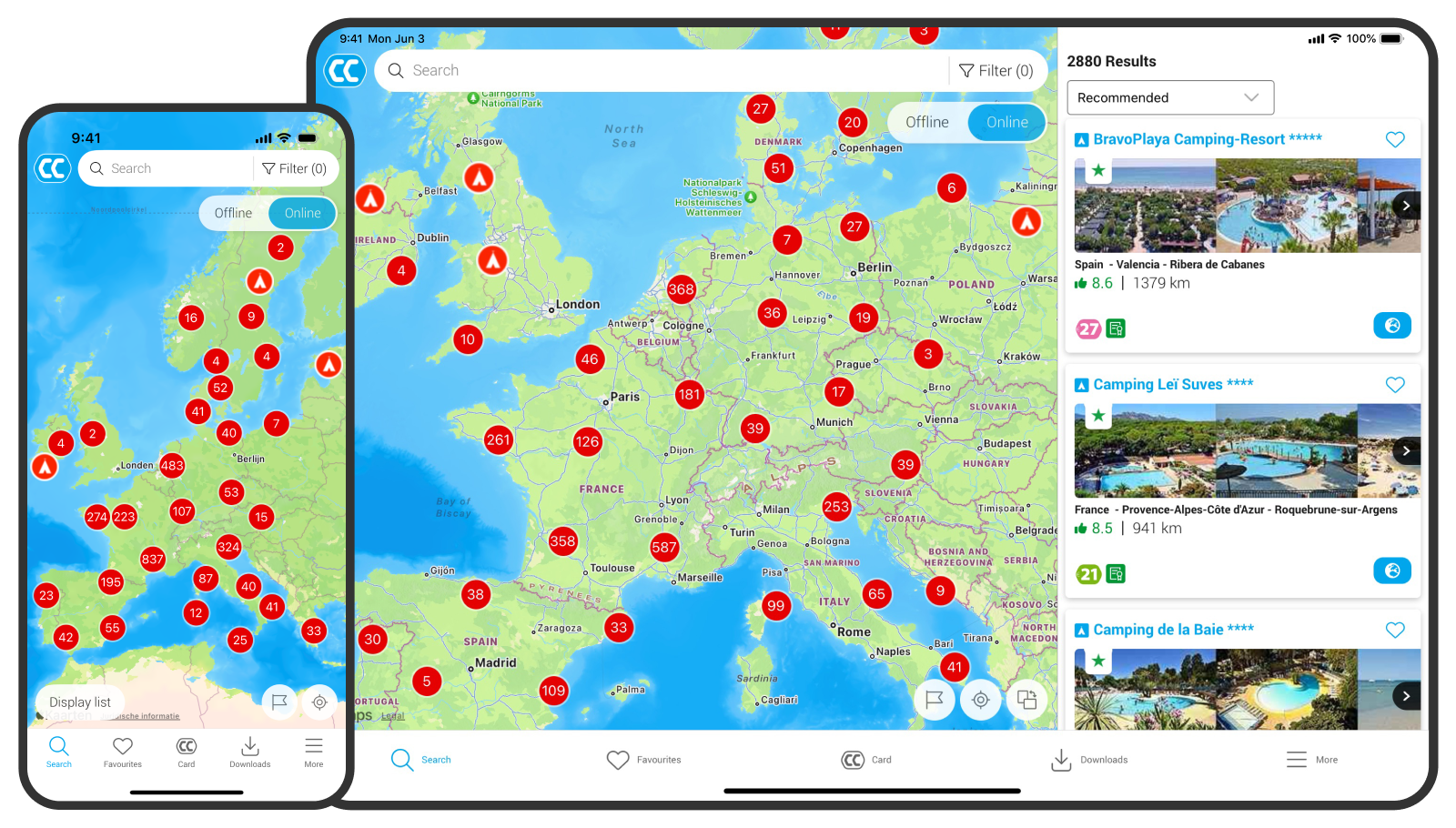
7. Zoeken op kaart
Ga naar 'Zoeken' om campings op de kaart te zoeken
- Campings zoeken in de buurt: staat locatiebepaling aan op jouw toestel? Dan zie je automatisch campings in de buurt. Je kunt je eigen locatie zien als een blauwe stip op de kaart.
- Handmatig locatie instellen: zoek je campings of camperplaatsen in de buurt van je volgende bestemming? Plaats dan het vlaggetje op de kaart en druk op het vinkje. Je ziet nu de campings in de buurt. Je haalt het vlaggetje weer weg door op het kruisje te drukken.
- Informatie over camping of camperplaats bekijken: druk op het tent- of campersymbooltje. Nu verschijnt korte info over de camping. Druk hierop om alle informatie en voorzieningen te bekijken.
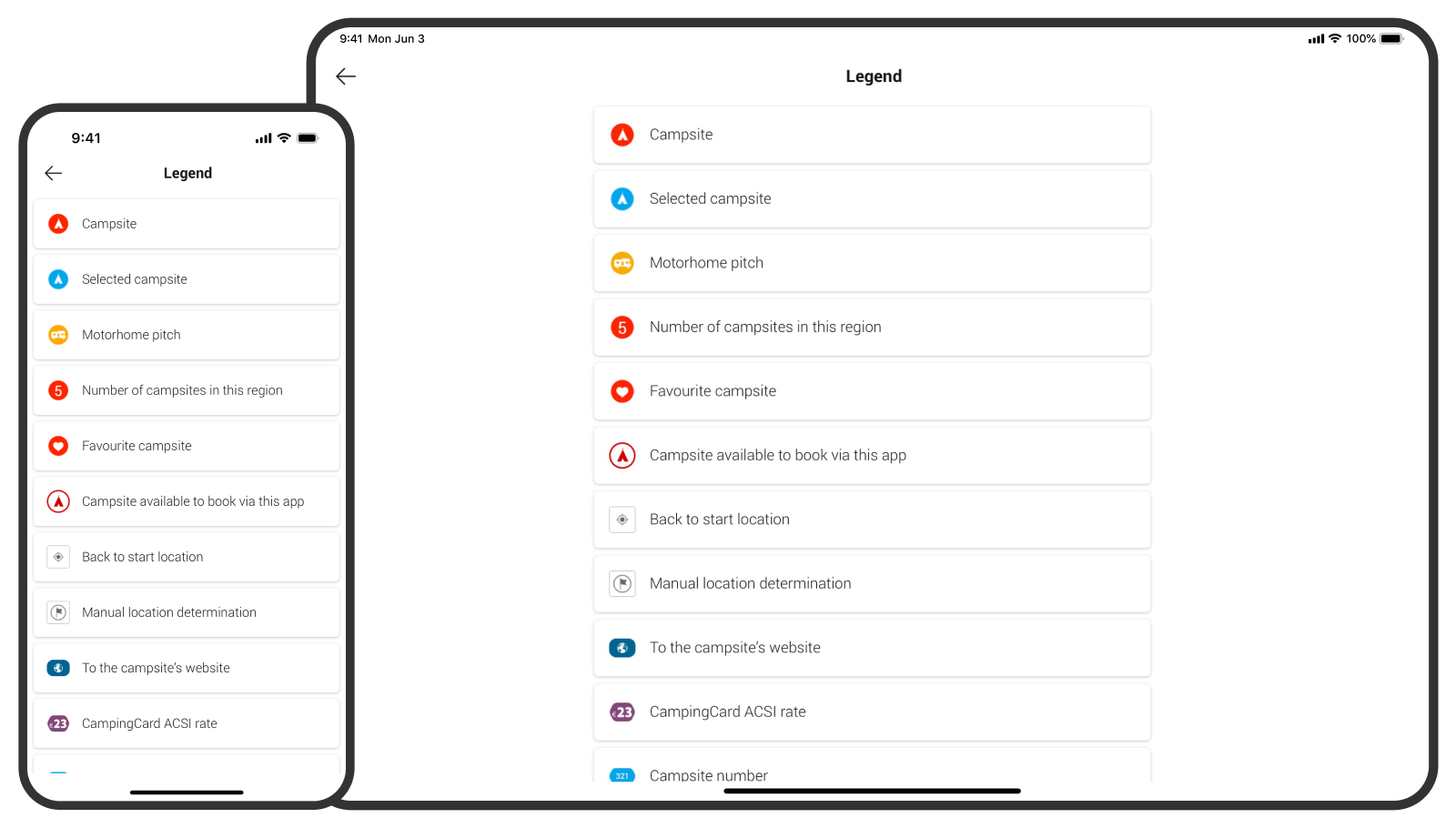
8. Wat betekenen de verschillende symbooltjes in de app?
Ga naar ‘Meer’ en daarna ‘Legenda’ voor uitleg over de symbooltjes die je in de app vindt.
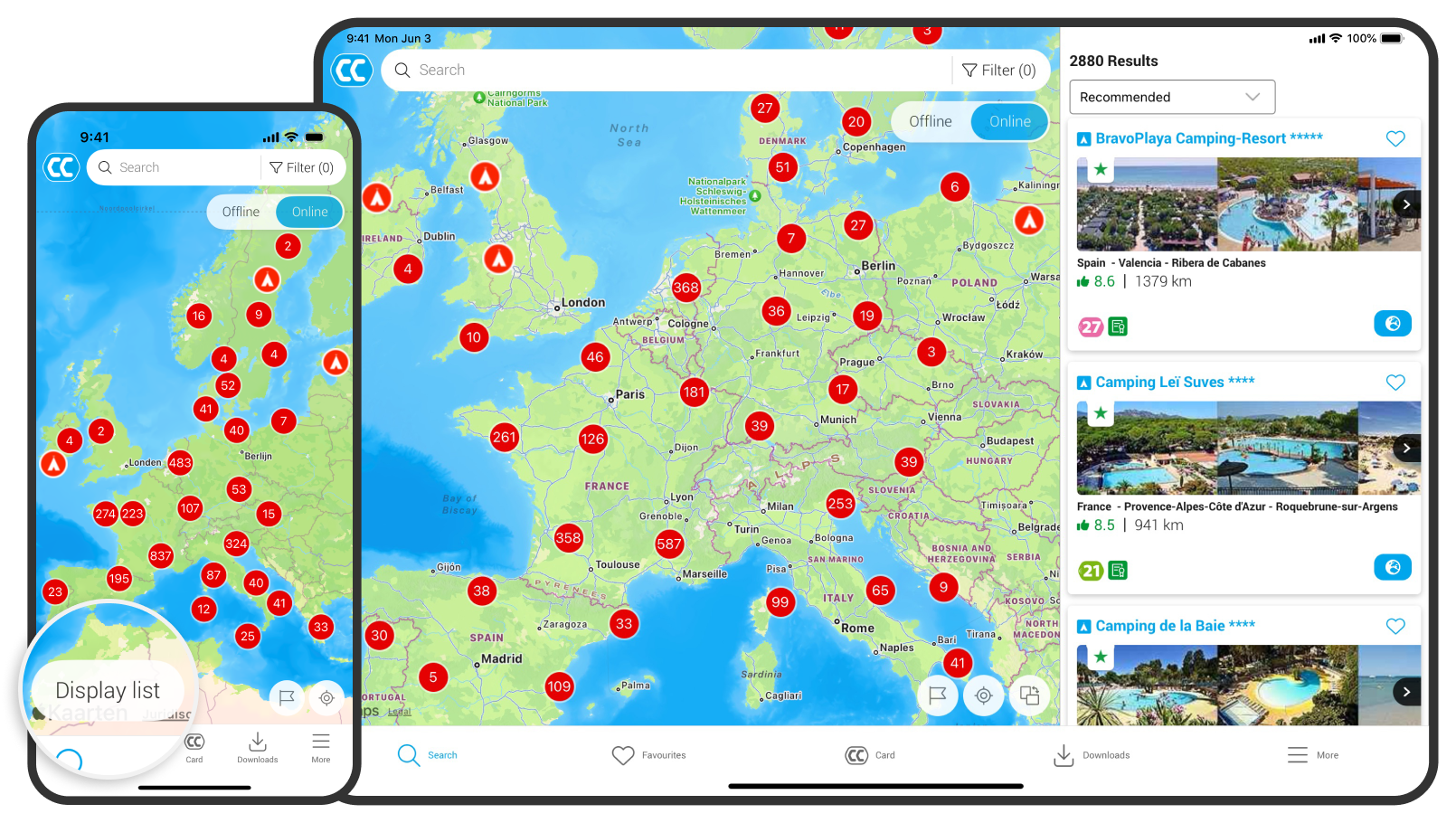
9. Lijstweergave
Je kunt de campings ook in een lijst tonen in plaats van op de kaart. Druk hiervoor op ‘Lijstweergave’
- De volgorde van de lijst staat automatisch op ‘Aanbevolen’. Je kunt de volgorde ook veranderen, bijvoorbeeld op afstand, prijs of beoordeling.
- Let op: de afstand die je ziet is hemelsbreed. De route die je moet rijden naar de camping zal dus langer zijn.
- Druk op een camping of camperplaats in de lijst om alle informatie te bekijken.
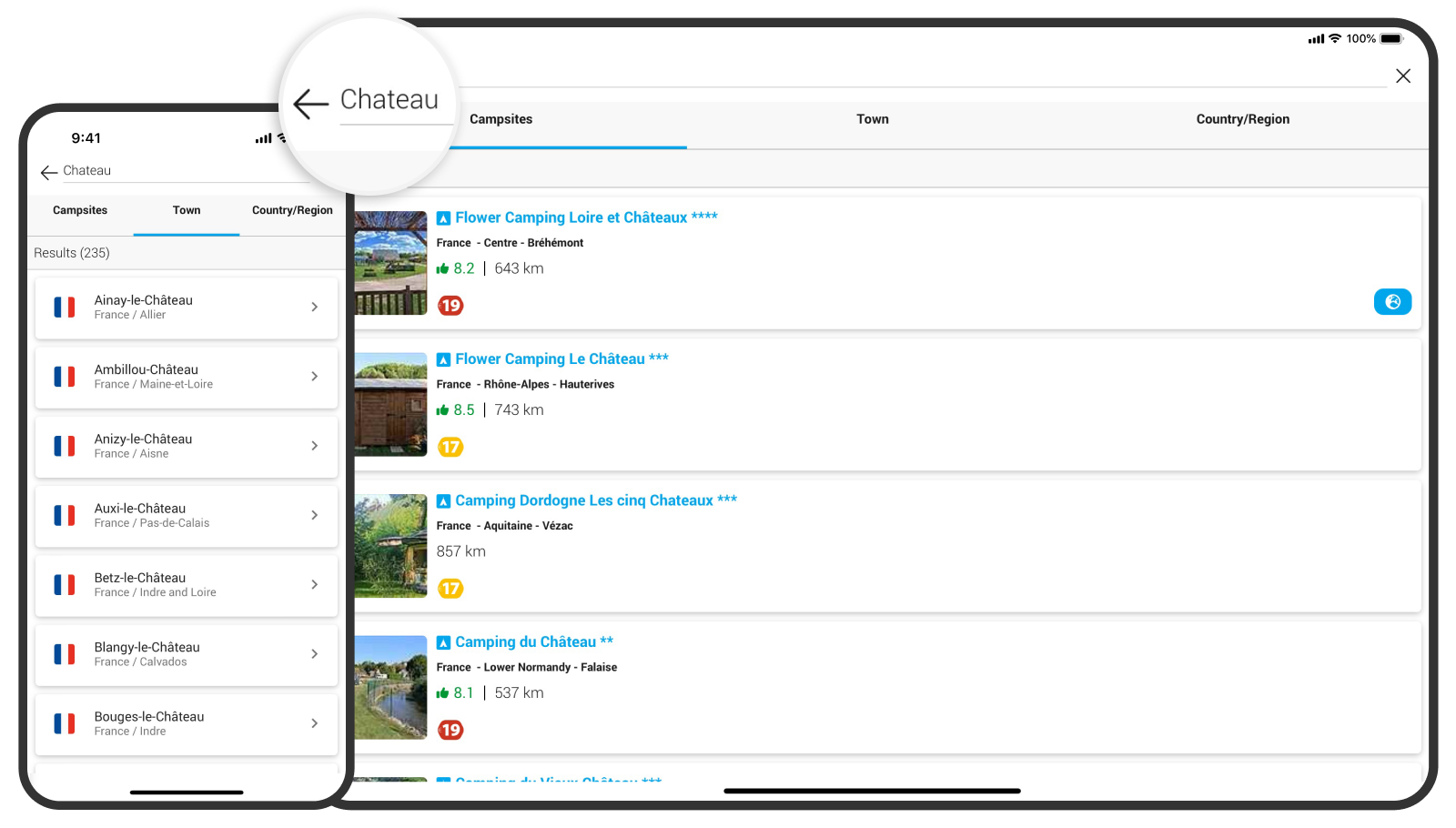
10. Zoeken in de zoekbalk
Boven in de kaart staat de zoekbalk. Hier kun je zoeken op campingnaam, plaatsnaam of regionaam.
- Typ een zoekterm in, bijvoorbeeld ‘Chateau’
- Je krijgt nu campings te zien met ‘chateau’ in de campingnaam.
- Je kunt ook drukken op ‘Plaats’ of ‘Regio’. Dan zie je plaatsen of regio’s met ‘chateau’ in de naam.
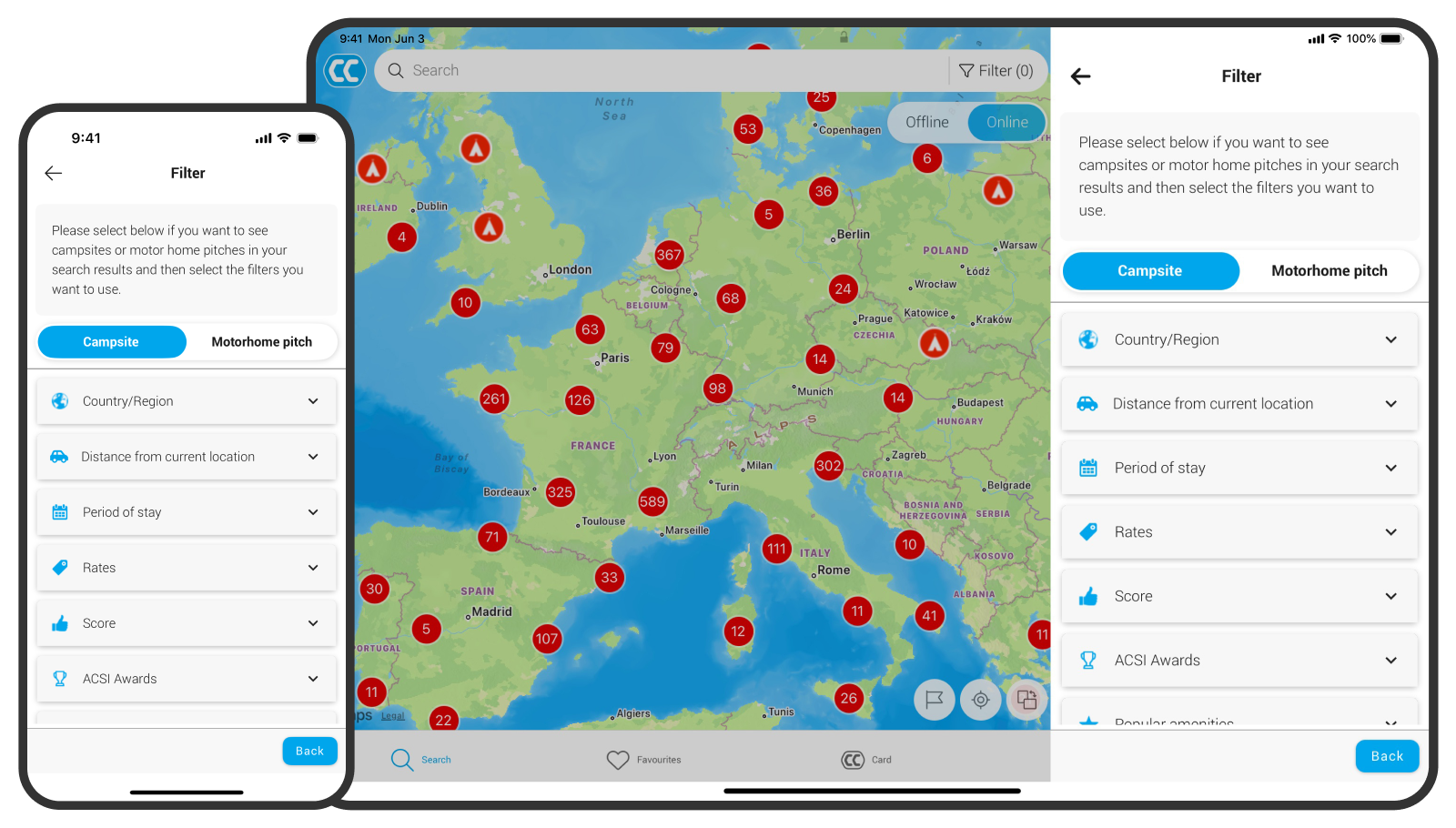
11. Zoekfilters gebruiken
In de zoekbalk zie je een filtersymbool. Druk hierop om campings te zoeken op filters. Zoek bijvoorbeeld campings waar honden zijn toegestaan.
Bij ‘Mijn filters’ kun je zien welke zoekfilters je ingesteld hebt. Je kunt meerdere filters instellen, bijvoorbeeld ‘buitenzwembad’ en ‘camper toegestaan’.
Om het filter weer uit te zetten, druk je opnieuw op het filtersymbool en daarna op ‘Wissen’.
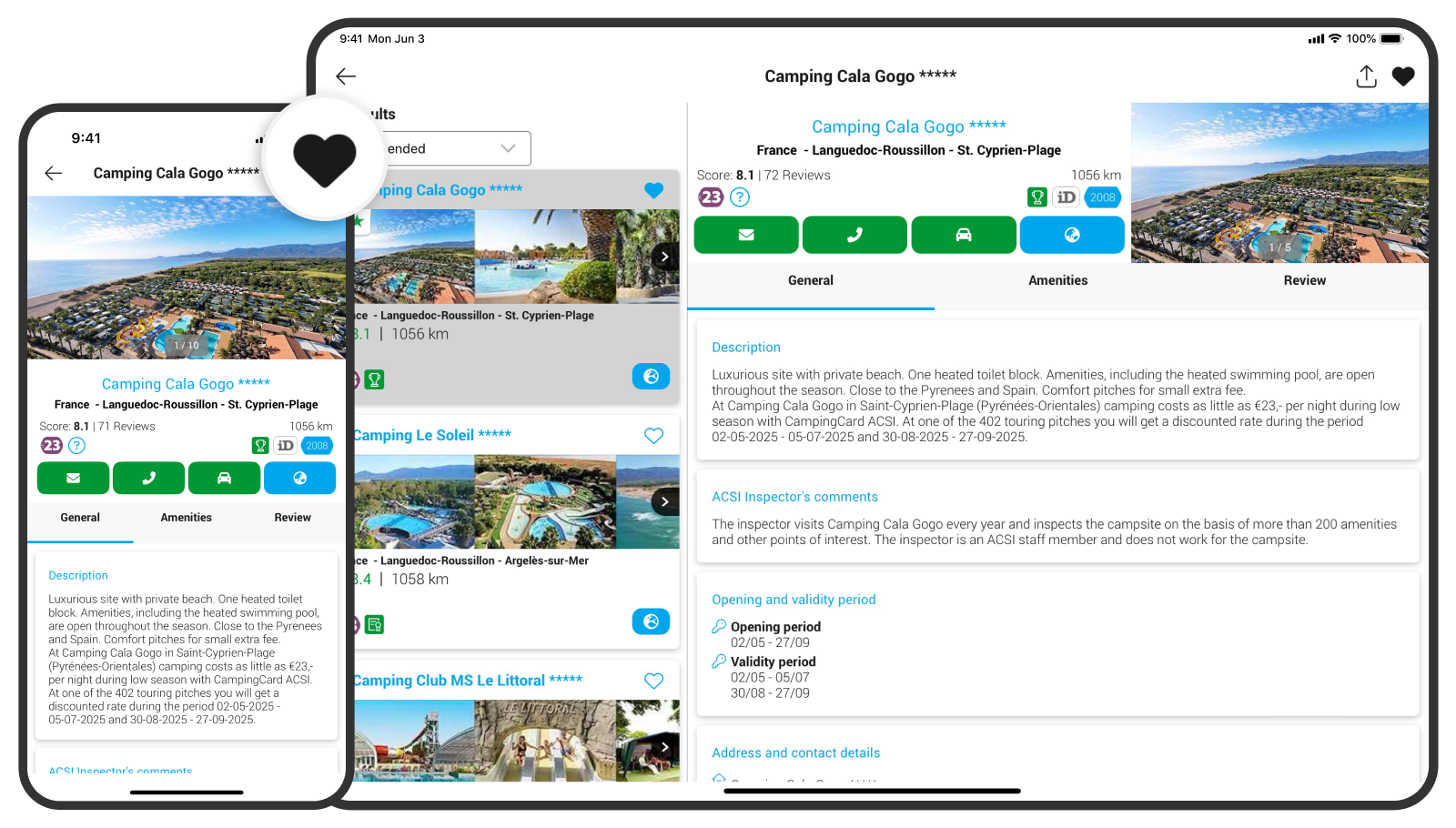
12. Favorieten opslaan, route plannen en campingwebsite bekijken
- Camping opslaan als favoriet: druk op het hartje.
- Direct route plannen: druk bij de campingdetailpagina op het autosymbooltje. Je kunt nu meteen via Google Maps de route naar de camping zien.
- Campingwebsite bekijken: bij sommige campings kun je de eigen website bekijken. Druk hiervoor op het wereldsymbooltje.
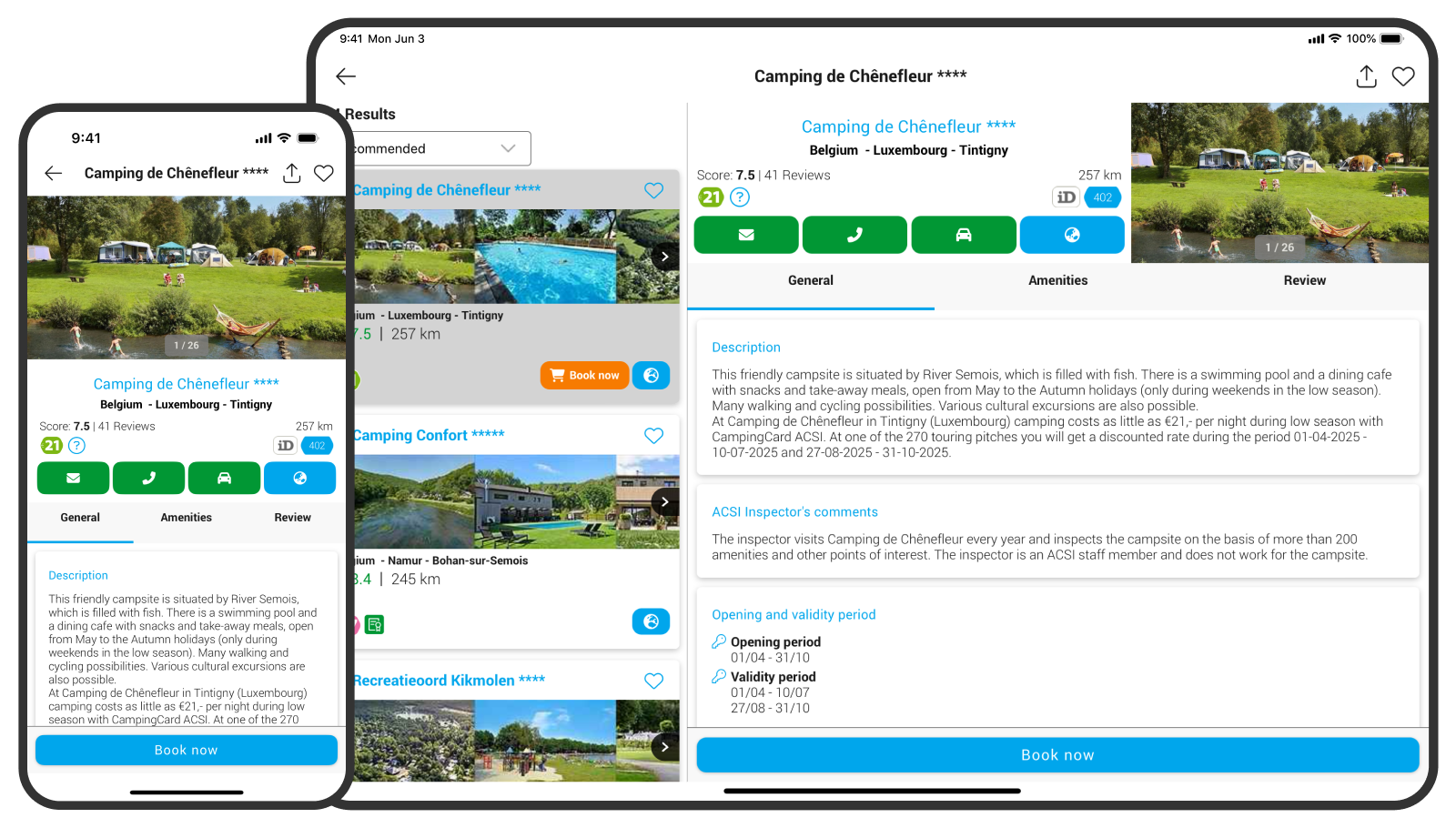
13. Direct boeken
Bij steeds meer campings kun je direct via de app een kampeerplaats boeken. Druk hiervoor op ‘Boek nu’.
Je kunt de camping ook direct mailen of bellen vanuit de app. Een boeking is pas definitief als de camping dit bevestigd heeft.
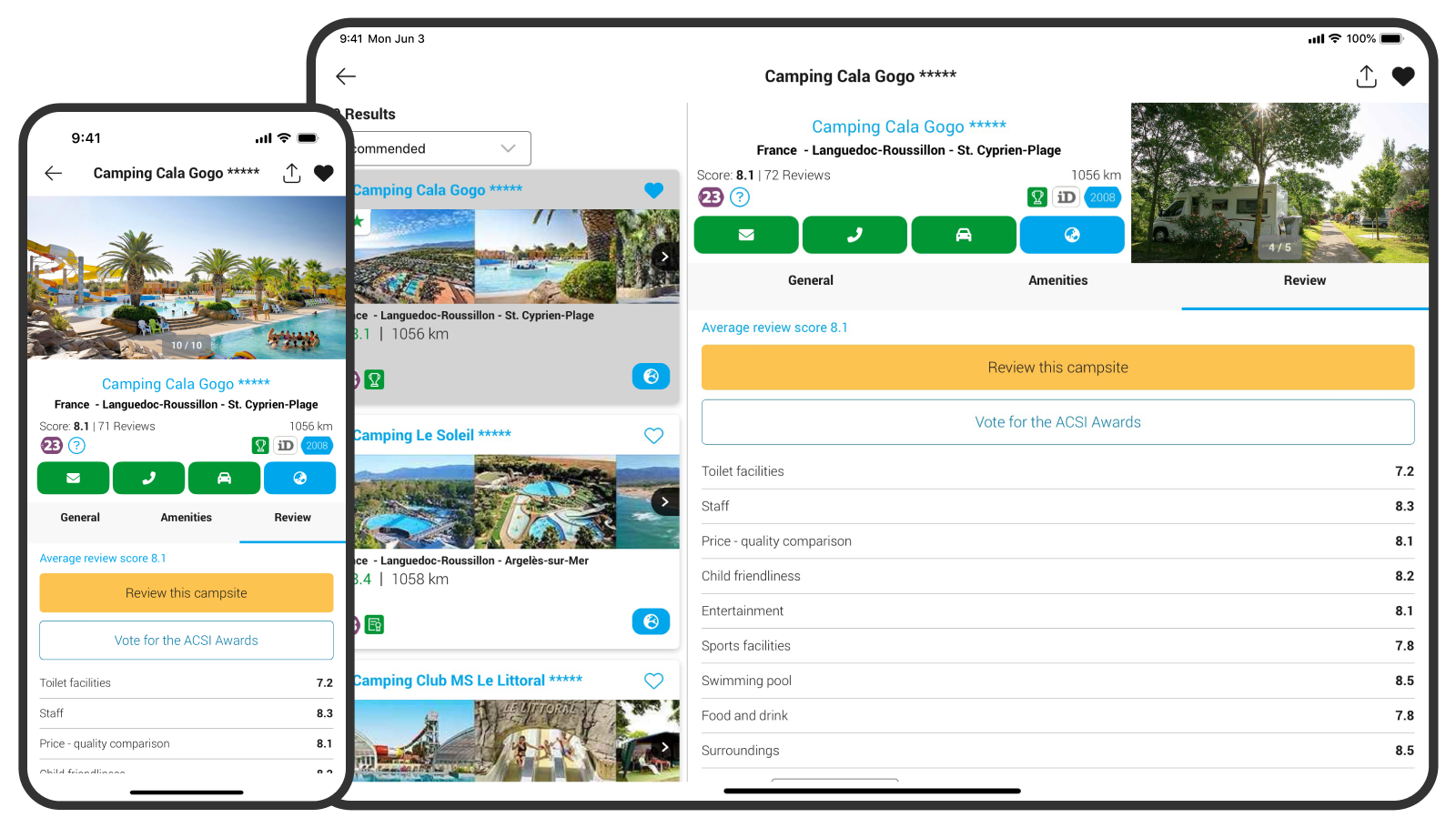
14. Een camping beoordelen
Druk op ‘Beoordeling’ om reviews van de camping te bekijken. Je kunt hier ook zelf een beoordeling achterlaten om andere kampeerders te helpen.
Het is momenteel niet mogelijk om een beoordeling over camperplaatsen achter te laten.
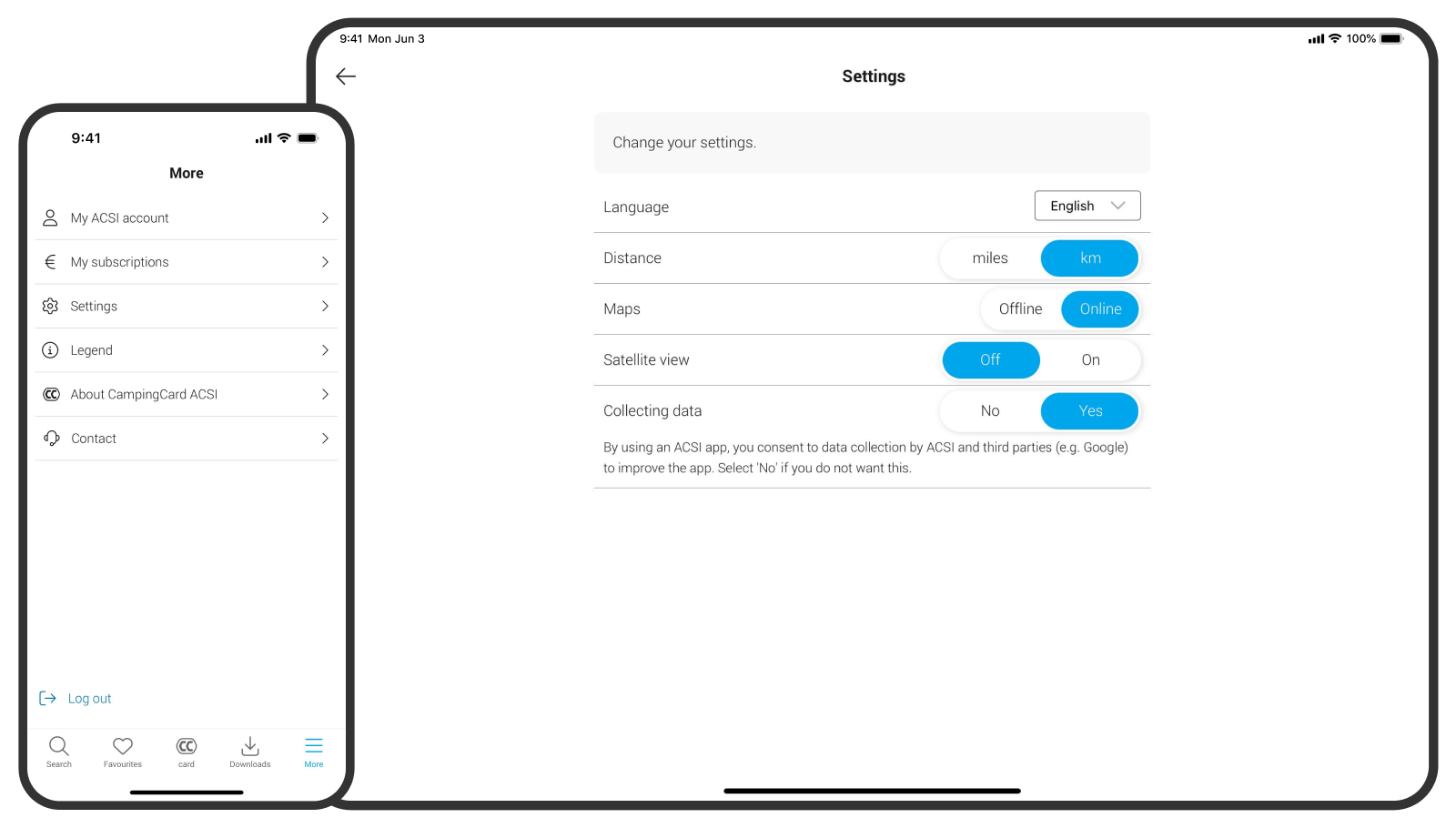
15. Instellingen, mijn account en contact
Druk op ‘Meer’ om de instellingen (bijvoorbeeld taal) van je app te wijzigen en om informatie over je account en abonnement te bekijken. Je vindt hier ook contactgegevens van ACSI.
Wil je je gegevens wijzigen? Bijvoorbeeld je adres, telefoonnummer of kenteken? Ga dan naar je Mijn ACSI-account en pas je gegevens aan.
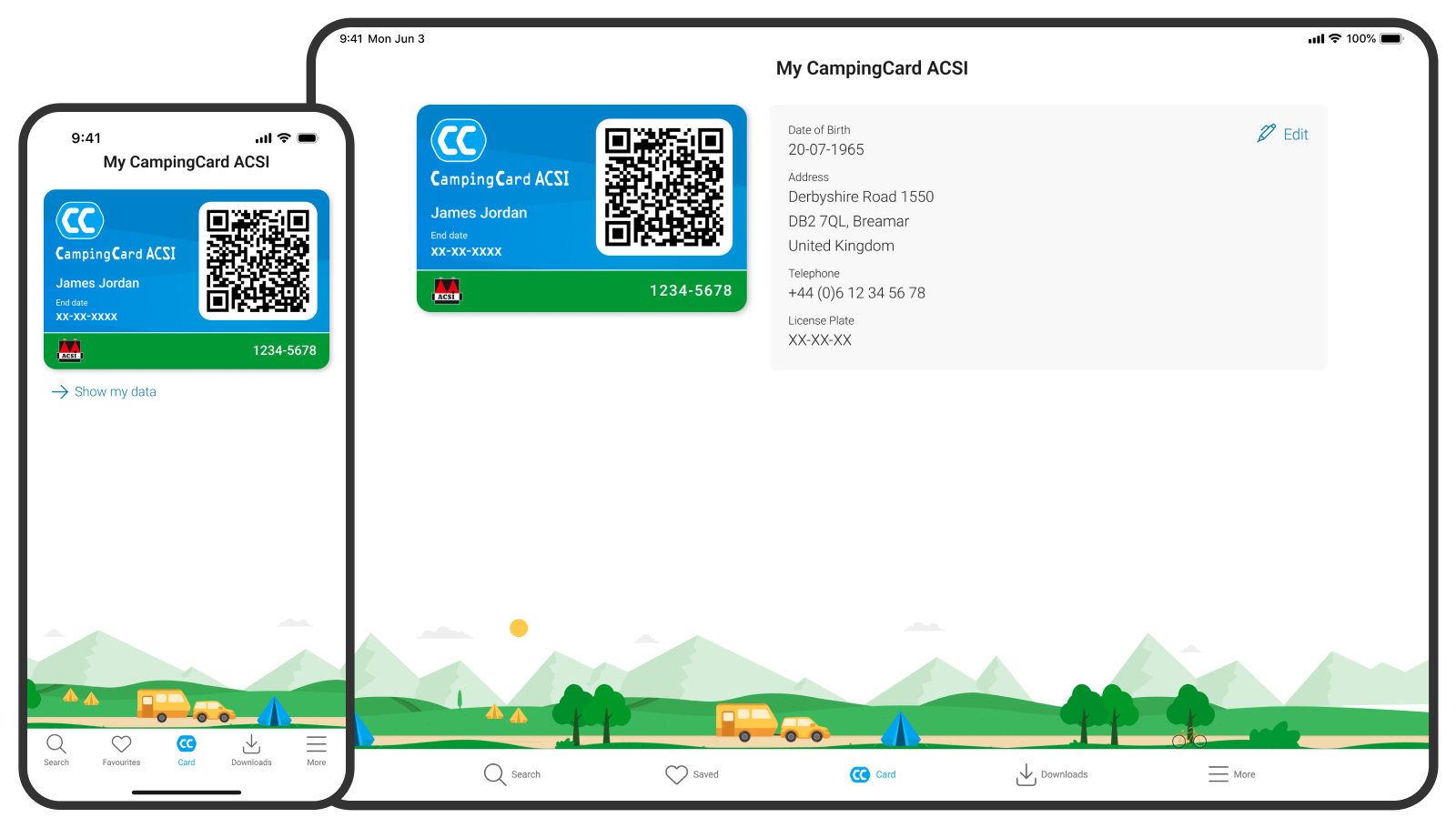
16. Inchecken met CampingCard ACSI Digitaal
- Toon je kaart: open de app en ga naar 'CC Kaart'. Je ziet nu je kortingskaart.
- QR-code scannen:De receptiemedewerker scant de QR-code van je digitale kaart of noteert de code. Let op: toon de kortingskaart in de app. Bij een foto of screenshot werkt de QR-code niet, omdat die elke vijf minuten ververst wordt.
- Je bent nu ingecheckt. Veel kampeerplezier!
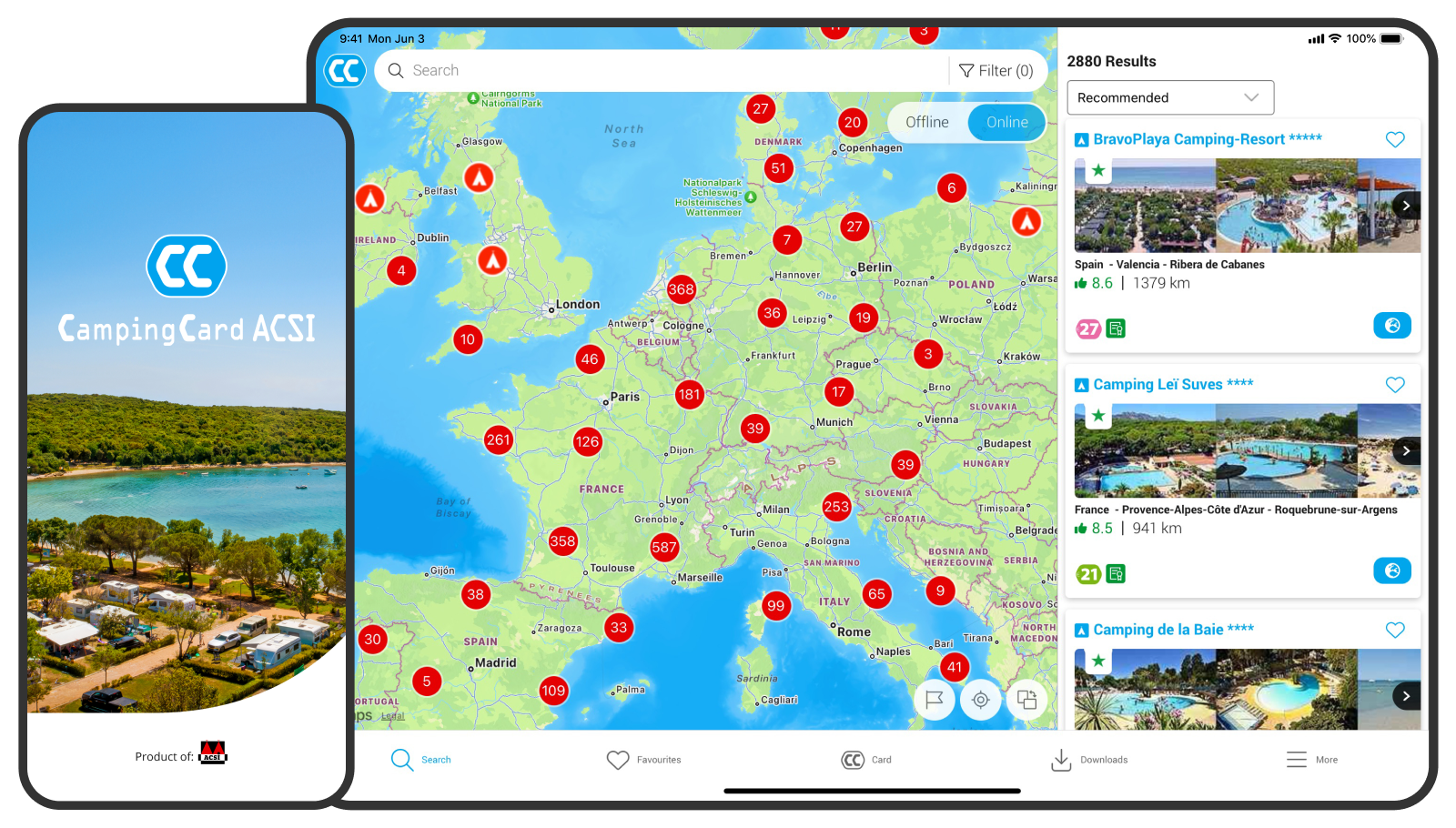
17. De app op meerdere apparaten gebruiken.
Je kunt de app op 3 apparaten tegelijk gebruiken met één Mijn ACSI-account.
Ga je samen met je partner op vakantie? Dan kun je allebei de app op je smartphone zetten en ook nog op een tablet. Heb je CampingCard ACSI Digitaal? Dan zie je de kortingskaart ook op 3 apparaten.
Het enige dat je hoeft te doen, is de app downloaden en inloggen met hetzelfde Mijn ACSI-account.
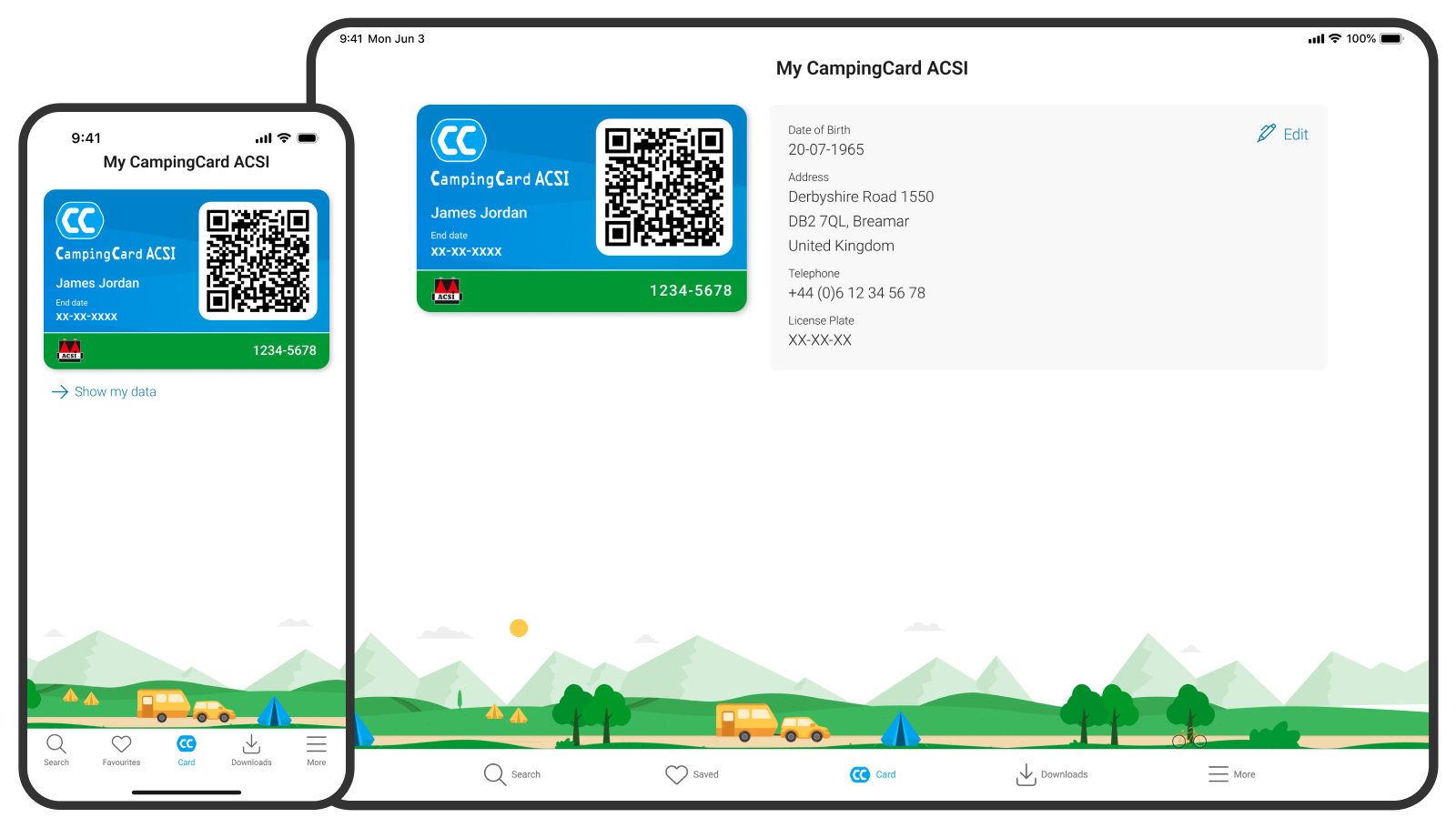
18. QR-code en privacy
- De QR-code op je digitale kortingskaart wordt elke vijf minuten ververst. Je kunt dus niet inchecken met een foto of een screenshot van de QR-code.
- We gaan zorgvuldig om met je gegevens en we delen die niet met andere partijen. Wil je meer lezen over privacy en gegevensbescherming? Bekijk dan ons privacy statement.
Staat jouw vraag hier niet tussen?
Heb je nog vragen? Neem contact op met onze klantenservice. Bekijk hier de verschillende pakketten van de CampingCard ACSI-app.